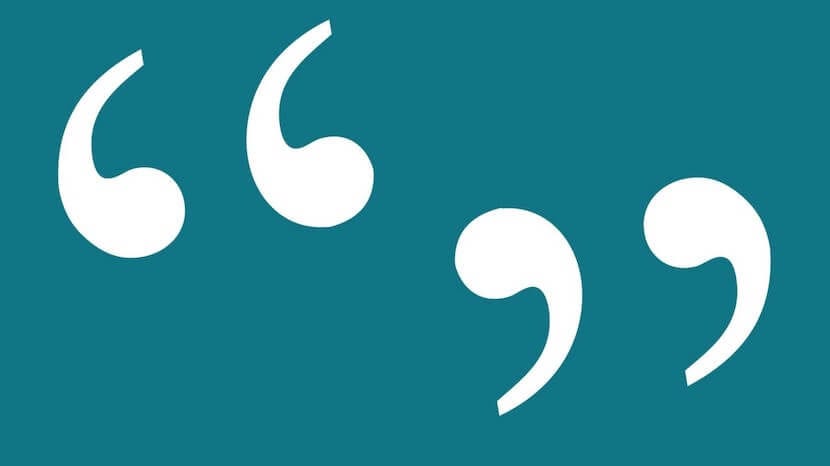
Når du for eksempel skriver en tekst, er det sannsynlig at du har innsett at, avhengig av teamet til personen som har ansvaret for å lage den, anførselstegnens utseende er endretVel, selv om det kanskje ikke virker som det, er det mange typer, og med dette kan du få tekstene dine til å se bedre ut.
På denne måten, hvis du har en Mac, er det veldig enkelt å endre anførselstegn, siden Apple inkluderer i de nyeste versjonene av macOS et enkelt alternativ der du kan velge hvordan anførselstegn skal se ut Når det gjelder tekstene du snart vil skrive, kan noe som vi sa være det mest interessante.
Så du kan velge hvordan du vil at sitatene til tekstene dine skal være i macOS
Som vi nevnte, er det foruten de klassiske enkeltsitatene for tiden mange flere versjoner, for eksempel typografiske (“”) eller kantete («»), som selvfølgelig alle er veldig nyttige generelt, selv om dette er noe som varierer avhengig av dokumentet, så det beste du kan gjøre er å se alle de du kan bruke, og vurdere hvilken som er best.
For å gjøre dette, først og fremst, gå til applikasjonen systempreferanser, og velg konfigurasjonen til hovedmenyen tastatur. Deretter i kategorien "tekst", sørg for at boksen heter "Bruk smarte anførselstegn og smarte bindestreker", og trykk deretter to ganger på rullegardin for doble anførselstegn, hvor du finner de forskjellige typene smarte tilbud som er tilgjengelige i din versjon av macOS.
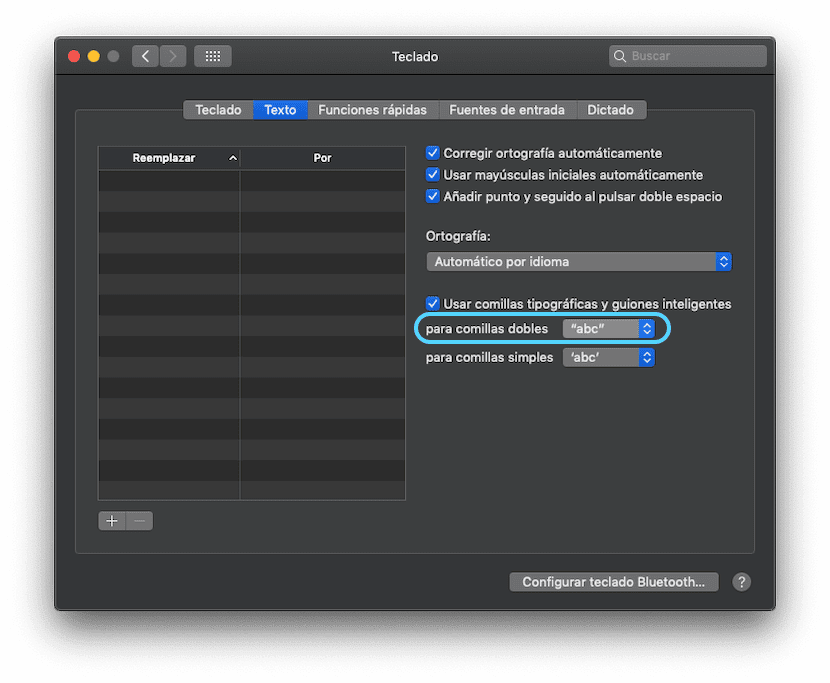
Når du har gjort dette, du kan sjekke om alt fungerer bra, eller rettere sagt, som du ønsket i begynnelsen. Du må bare gå til et tekstdokument (for eksempel Pages eller Word), og direkte derfra kan du se det uten problemer.